win10开机跳出uac窗口 关闭Win10系统的UAC控制方法
更新时间:2024-04-12 17:43:37作者:xiaoliu
Win10系统是目前使用最广泛的操作系统之一,但是在使用过程中会遇到一些烦人的弹窗,比如开机时跳出的UAC窗口,UAC(用户账户控制)是为了增强系统安全性而设置的一种权限管理机制,但有时候却会让用户感到困扰。如果您想关闭Win10系统的UAC控制,可以通过简单的操作来实现。接下来我们将介绍具体的关闭方法。
具体方法:
1.右键点击开始菜单,选择进入“控制面板”。
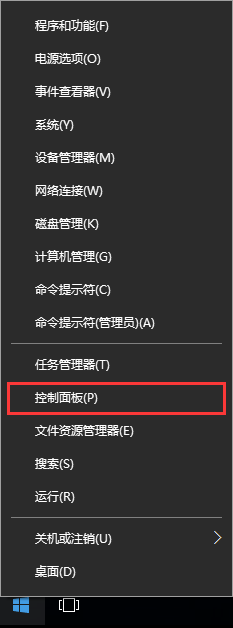
2.在弹出的控制面板中,打开“系统和安全”。
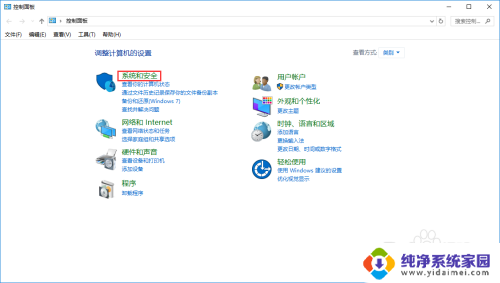
3.接下来在系统和安全界面,点击“更改用户账户控制设置”。
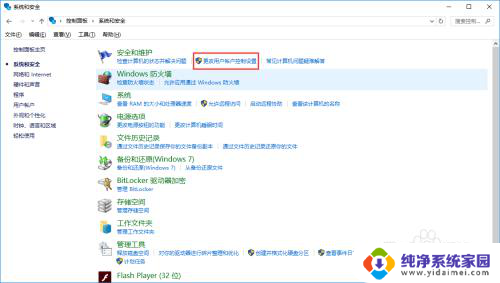
4.在用户账户控制设置中,将滚动条拉到最低。即可完全关闭UAC控制。
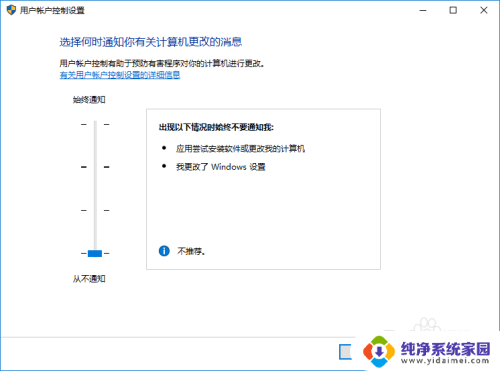
以上就是win10开机时出现UAC窗口的全部内容,如果您需要的话,您可以按照以上步骤进行操作,希望对大家有所帮助。
win10开机跳出uac窗口 关闭Win10系统的UAC控制方法相关教程
- 用户控制弹窗怎么取消 win10怎么关闭用户账户控制窗口
- 怎么关闭鼠标键 关闭Win10系统小键盘控制鼠标的方法
- win10窗口预览怎么关闭 关闭Win10电脑文件预览窗口的步骤
- win10窗口总是自动关闭 如何在Windows中使用快捷方法关闭窗口
- win10系统如何进入控制面板 win10系统控制面板入口在哪
- 电脑键盘一打字就跳出控制面板 如何解决Win10键盘按键弹出各种窗口的问题
- win10的控制面板哪里找 win10系统控制面板入口在哪里
- win10窗口效果 Win10系统开启窗口动画效果方法
- 窗口满了怎么关闭 win10中禁止窗口自动全屏的方法
- win10开机保留关机前程序 Win10重启后自动打开上次未关闭窗口的设置方法
- 怎么查询电脑的dns地址 Win10如何查看本机的DNS地址
- 电脑怎么更改文件存储位置 win10默认文件存储位置如何更改
- win10恢复保留个人文件是什么文件 Win10重置此电脑会删除其他盘的数据吗
- win10怎么设置两个用户 Win10 如何添加多个本地账户
- 显示器尺寸在哪里看 win10显示器尺寸查看方法
- 打开卸载的软件 如何打开win10程序和功能窗口